今天給大家帶來電腦梅捷主板BIOS設置U盤啟動操作的方法,電腦梅捷主板BIOS設置U盤啟動如何操作,讓您輕鬆解決問題。
相信很多用戶都會選擇使用U盤來給電腦安裝係統,而有些電腦需要設置BOIS主板第一啟動項為U盤,不同的主板品牌設置方法也不一樣,如果U盤啟動無法識別時就需要對BIOS啟動項相關設置,那麼電腦梅捷主板該如何設置U盤啟動呢?下麵豆豆給大家詳細介紹下。
U盤安裝係統教程:http://m.doudouxitong.com/anzhuang/win7azjc/2013/1031/101.html
1、首先把已經用U啟動軟件製作好啟動盤的U盤插入電腦主機的USB接口,然後開機,當出現開機畫麵的時候連續按“del”鍵進入BIOS設置主界麵菜單,進入BIOS主菜單後找到並選擇到進入Advanced BIOS Features,回車
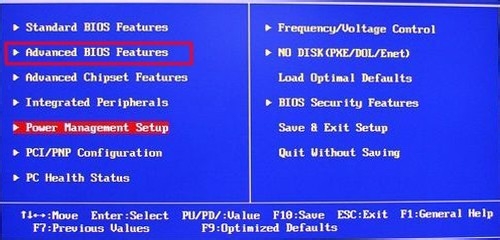
2、用↓鍵(或↑鍵)選擇Hard Disk Boot Priority,回車。
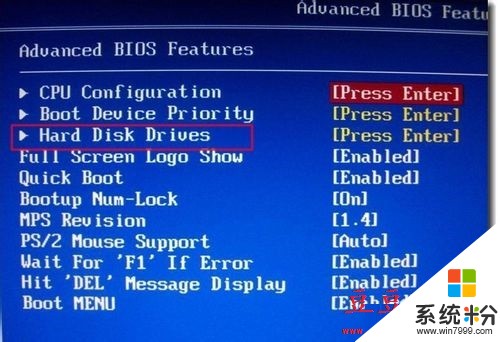
3、用↓鍵(或↑鍵)選擇從第二硬盤啟動(Hard Disk Boot Priority裏能看到U盤為第二硬盤,才能實現以上操作),回車。
4、按F10,回車。電腦自動重啟後,就可以了。
豆豆係統友情提示:
建議插到主機箱的後麵的USB接口處,這樣會更好的識別U盤。
以上就是梅捷主板設置U盤為第一啟動項的教程,如果用戶在使用U盤安裝係統時,不妨按照教程的設置方法來操作吧。
以上就是電腦梅捷主板BIOS設置U盤啟動操作的方法,電腦梅捷主板BIOS設置U盤啟動如何操作教程,希望本文中能幫您解決問題。
電腦軟件相關教程